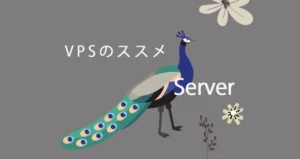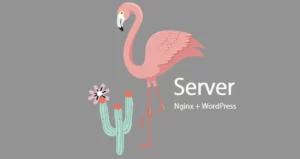2025年最新版! VPSってなに? レンタルサーバーとどう違うの?
こんにちは、MOMO(@hyakubun_plus)です!
つい最近、「レンタルサーバーの選び方」って記事を公開したばかりなんですけど、やっぱりね……どうしても言いたいのが「VPSは本当に自由で快適だよ!」ってこと。ということで今回は、2025年版・VPSの魅力を初心者さんにもわかりやすくお届けします。
VPSってなに?
「VPSって聞いたことあるけど、なんか難しそう」って思ってませんか? わかります、その気持ち。でもね、大丈夫。ここでは、サーバー初心者さんにも「おっ、ちょっと触ってみようかな」って思ってもらえるように、できるだけカンタンに、面白く紹介していきます。
ざっくり言うと、VPSとは「仮想的にあなた専用のサーバー空間を借りられる」サービスです。他の人と共有するレンタルサーバーとは違って、あなただけの“専有空間”がもらえるんですね。
だから、例えば: s
- サイトの表示が他人のアクセスで遅くなることがない
- 自分の好きなOSを選べる
- WebサーバーもApache、Nginx、LiteSpeedなど自由に選べる
- root権限ありで、細かいカスタマイズも自由自在
っていう、まさに“自由で静かなマイホーム”みたいな存在なんです。
えっ、初心者には難しい?
「でも設定とか難しそう…」って思いました? わかる、私も最初はそうでした。でも大丈夫。今のVPSは本当に親切で、テンプレートやコントロールパネルがしっかり整っていて、ガイドも豊富。
それに、ちょっとずつ学びながらやっていけばいいんです。最初はWordPressを1個動かすだけでも、レンタルサーバーより快適で感動しますよ!
「なんか最近サイト重たいな〜」ってモヤモヤしてた人も、きっと「あれ? VPSってこんなに速いの!?」って驚くはず。
しかも2025年現在、月額600円台から借りられるプランもあります。コスパ、かなりいいです。
ここから、さらにVPSの中身や種類、どうやって選ぶの?という部分に進んでいきますね。
続き、いきます!
仮想化技術の違いって? KVMとXenのお話
実は、VPSの裏側には「仮想化技術」ってものが使われています。 日本でよく使われているのは KVM(Kernel-based Virtual Machine)。
昔は Xen(ゼン) もよく使われてました。AmazonのAWS(EC2)もXenを使ってた時期があったんですよ。 でも2025年現在、国内VPSの主流はKVM一択といってもいいくらいです。
なんでKVMが主流なの?って話なんですが、これは「Linuxカーネルと統合されていて高速で安定してるから」っていうのが大きいんですね。 仮想マシンごとの独立性も高くて、実際の専用サーバーに近い感覚で動かせるので、軽くてサクサク。
ざっくりまとめ:
- KVM → 高速・安定・現在の主流。ConoHa、さくら、Xserver など多くの国内サービスが採用。
- Xen → 昔は主流だったが、今はレア。
- VMware → 法人用途が中心。
なので、選ぶときに「KVM採用」って書いてあったら安心してOKです!
VPSでできる“自由”って、どんなこと?
さて、ここからが本題かもしれません。
VPSの魅力って、なんといっても「自由度の高さ」なんです。 レンタルサーバーでは禁止されていることも、VPSならほとんど自分次第。
例えば:
- 好きなOS(Ubuntu / Debian / AlmaLinuxなど)をインストールできる
- 好きなWebサーバー(Apache / Nginx / LiteSpeed)を選んで導入
- 自作スクリプトやアプリ、Node.js、PythonアプリもOK
- root権限があるから、セキュリティ設定も完全にコントロール
- ポート番号だって自分で決められる
…とにかく、できないことを探すほうが難しい。
「いやいや、そんなに自由だと逆に不安だよ!」という声も聞こえてきそうですが、 最近は初心者向けの“テンプレートVPS”も充実しています。 WordPressインストール済みとか、Nginx+PHP環境がプリセットで整っているとかね
VPSに合ったOSの選び方とは?
さて、自由に構成できるからこそ迷ってしまうのが「OS選び」。 VPSでは、自分でOSを選んでインストールすることができます。ここがレンタルサーバーとは違う大きなポイント!
まずはこれ!初心者におすすめのOS
- Ubuntu:とにかく情報が多くて初心者にも優しい。日本語の解説サイトも豊富。最初の一歩にぴったり!
- Debian:Ubuntuの元になっているOS。軽くて安定してるから、中級者にも根強い人気。
- AlmaLinux / Rocky Linux:CentOSの後継として登場。RedHat系の流れをくむ堅実なOS。
ISOイメージで自分好みのOSを選べるVPSを選ぼう!
一部のVPSサービスでは、ネット上からダウンロードしたISOファイルをアップロードして、独自のOSをインストールできます。これができると、一気に自由度アップ!
選ぶポイントは:
- 「OS選択自由」と書いてあるか
- 自分でISOファイルをアップできるか
- バージョンアップ制限がないか
安さだけでなく、この辺りもしっかりチェックしたいところですね。
コントロールパネルを入れて管理をもっと楽に!
サーバーって、全部コマンドで操作しないといけないの? ……って不安になった方、ご安心を。
実はVPSでも、Webブラウザからポチポチ操作できる“コントロールパネル”があるんです。
無料で使える代表的なパネル
- Virtualmin:Apache/Nginxどちらでも対応。高機能なのに無料でオープンソース。
- CyberPanel:LiteSpeedと相性抜群。WordPressワンクリック導入も。
私MOMOはVirtualmin派でしたが、最近はVMでCyberPanelも使っています。設置した瞬間にサーバー構成がほぼ整うので、設定の手間がグッと減ります。
有料パネルもあるけど…?
- cPanel や Plesk は高機能だけど、VPS料金より高くなることも。
- WordPressをはじめとしたCMSや、HTMLサイトなら無料パネルで十分対応できます。もちろんメールサーバー等も管理可能です。
だから、まずは無料で始めてみるのがおすすめ。慣れてきたら、必要に応じて乗り換えてもOKです。
セキュリティ設定で安心をプラス!
さて、VPSを使い始めたら忘れちゃいけないのが「セキュリティ対策」です。
VPSは自由な反面、すべての責任が自分にあります。 だからこそ、最初にやっておきたい基本のセキュリティ設定を押さえておきましょう!
最低限やっておきたい3つのポイント
- SSHポートを変更:22番ポートのままだと狙われやすい!1024番以降の適当な番号に変えましょう。
- rootログインを無効化:直接ログインを避け、sudo権限を持った一般ユーザーを作成。
- ファイアウォール設定:
ufwやfirewalldを使って、開けるポートは必要最低限に。
fail2banなどの自動防御ツールも便利
SSHの不正アクセス対策には fail2ban のようなツールも導入しておくと安心。 ログを監視して怪しいアクセスを自動で遮断してくれます。
サーバーソフトやCMSのアップデートも忘れずに!
WordPressを使っているなら、
- 本体のバージョン
- プラグインやテーマ
も定期的に更新しておきましょう。 管理パネルを入れておけば、こうした更新もGUIで簡単に確認できます。
この辺りのセキュリティーについてはこの後の記事に書きますのでご期待ください。
おすすめ国内VPSサービス比較(2025)
ここまで読んでくださったあなたは、もう「VPSってなんだか難しそう…」という不安はなくなってきたはず!
では、実際におすすめのVPSサービスをいくつか比較してみましょう!
国内主要VPSサービス比較(2025年5
| サービス名 | 初期費用 | 月額料金(税込) | 無料お試し | SSD容量 | メモリ | CPUコア数 |
|---|---|---|---|---|---|---|
| ConoHa VPS
| 無料 | 751円~ | なし | 100GB | 512MB~64GB | 1~24コア |
| さくらのVPS
| 無料 | 643円~ | 14日間 | 25GB~ | 512MB~32GB | 1~8コア |
| お名前.com VPS
| 無料 | 985円~ | なし | 100GB~1TB | 1GB~16GB | 2~10コア |
| KAGOYAクラウドVPS | 無料 | 550円~ | 14日間 | 25GB~1600GB | 1GB~32GB | 1~12コア |
| XServer VPS
| 無料 | 1,210円~ | なし | 100GB~800GB | 2GB~16GB | 2~8コア |
|
シンVPS
| 無料 | 660円~ | 14日間 | 50GB~400GB | 1GB~32GB | 2~12コア |
| WebARENA Indigo | 無料 | 319円~ | なし | 20GB~640GB | 768MB~32GB | 1~6コア |
| ミライサーバーVPS | 無料 | 605円~ | 14日間 | 70GB~1800GB | 1GB~64GB | 2~12コア |
| ABLENET VPS
| 無料 | 554円~ | 最大10日間 | 60GB~120GB | 0.5GB~3.5GB | 1~3コア |
| Winserver | 無料 | 1,045円~ | なし | 35GB~600GB | 1GB~16GB | 1~10コア |
各サービスの詳細とユーザーの声
ConoHa VPS

特徴:時間単位の課金が可能で、短期間の利用にも便利。テンプレートや操作パネルが使いやすく、初心者に人気。高速SSDとKVM仮想化技術により、応答性にも優れています。
ユーザーの声:
- 「管理画面がわかりやすい」
- 「WordPress構築がとにかく楽」
- 「テンプレートが豊富で構築がすぐできる」
さくらのVPS

特徴:老舗ならではの信頼性と安定稼働。14日間の無料お試し期間があり、初心者にも親しみやすい。長期運用に適した堅牢性が評価されています。
ユーザーの声:
- 「価格も手頃で性能が安定」
- 「昔からの信頼感がある」
- 「長年利用しているがトラブルが少ない」
お名前.com VPS

特徴:スペックが高く、ISOアップロード対応により独自のOSインストールも可能。ドメイン管理とセットで使うと一元管理できて便利。
ユーザーの声:
- 「自由度が高くて上級者にも向いている」
- 「ドメイン管理との一元化が便利」
- 「スペックの割に料金が安い」
KAGOYAクラウドVPS
特徴:コスパ重視の設計で、スナップショットや自動バックアップ、24時間365日サポート付き。開発用途から本番運用まで対応できます。
ユーザーの声:
- 「安いのにしっかり動く」
- 「サポート対応が親切」
- 「管理画面がシンプルで扱いやすい」
XServer VPS

特徴:超高速サーバー基盤とNginx環境で、WordPressの動作も快適。KUSANAGIプリインストールオプションなどもあり、高性能志向に最適。
ユーザーの声:
- 「スピードが体感で違う」
- 「Xserverらしい安定感」
- 「管理パネルが分かりやすくて初心者向き
シンVPS

特徴:お名前.comを運営するGMOグループが展開する新ブランド。高速なNVMe SSDと最新CPUを搭載しつつ、業界最安級の価格帯を実現。WordPressクイックスタートなど初心者向けテンプレートも充実。
ユーザーの声:
- 「コストパフォーマンスが圧倒的」
- 「WordPressのセットアップが本当に楽」
- 「お名前.comと連携できるのが便利」
WebARENA Indigo
特徴:従量課金制で、使った分だけ支払い。大量アクセス時のリソース確保にも柔軟。軽量サーバー構成で省コストな運用が可能。
ユーザーの声:
- 「メモリ量の割に安い」
- 「コスパがいい」
- 「軽量構成でWordPressが軽快」
ミライサーバー VPS
特徴:最新CPU搭載で、ゲームサーバーや負荷の高い用途にも対応。SSD容量も大きく、転送量無制限プランもあるなど個人・法人双方に対応。
ユーザーの声:
- 「複数用途で使える万能型」
- 「転送量も多くて安心」
- 「サポートがしっかりしていて心強い」
ABLENET VPS

特徴:価格の安さが魅力。メモリ512MBから始められ、趣味や学習用途にぴったり。10日間のお試し期間もあり、初心者の練習にも好評。
ユーザーの声:
- 「個人用途にちょうどいい」
- 「軽量でサクサク」
- 「初期構築も手間がかからなかった」
Winserver
特徴:Windows Serverに対応した数少ないVPS。RDP(リモートデスクトップ)接続やPlesk管理ツールに対応しており、業務アプリや社内システムにも最適。法人利用や業務用途に強みがあります。
ユーザーの声:
- 「Windows系なら選択肢に入る一社」
- 「リモート接続が快適」
- 「業務利用でも安心できるサポート」
まとめ そして 次はKUSANAGIへ!
VPSは、設定の自由さ・高速性・コストパフォーマンス、どれをとっても魅力的。 「ちょっとやってみたい」「一歩進んだ環境に挑戦したい」と思っているなら、今がチャンスです。
ぜひお試しを!!
このVPSでWordPressやDrupalなどのCMSが爆速になるというKUSANAG搭載のサーバーもVPSなら構築可能です。
このKUSANAGIが気になると言う方は、
https://kusanagi.tokyo/cloud/
ここの情報を参考にVPSをお選びになるとよろしいと思います。
ここ、『百聞』ではこれからこのKUSANAGIについての記事も書いていきます。ほとんどがCUI(Character User Interface)での扱いなので、知識がないとドキドキしちゃいますよね。
PhpMyAdminをインストールしたり、自動バックアップスクリプトを作ってリストア可能な環境さえ作れば、一般的なサイト運用はそれほど難しくありません。
私はXServerがVPSを販売した段階で契約してこのKUSANAGI使ってます。
どんどん記事にしていくので、乞うご期待!